Ce menu permet de suivre l'état des liens (entre le système d'information et LaboConnect) pour les clients auxquels un code d'activation a été attribué.
![[Note]](note-2020.png) | |
Pour les laboratoires disposant d'Odancio, il est équivalent à celui disponible en |
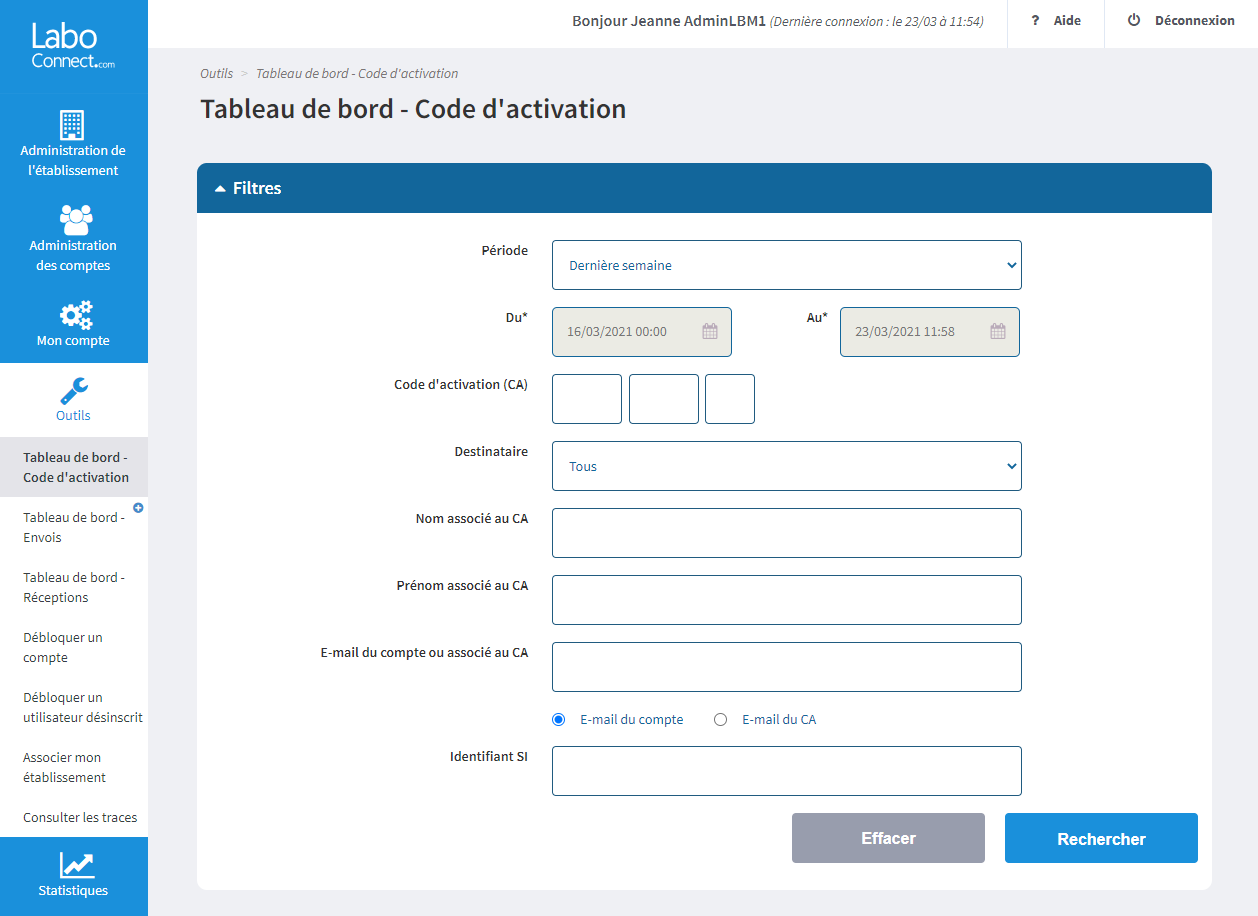
Elle permet d'effectuer des recherches selon différents critères :
| Champ | Description |
|---|---|
| [Période] |
Permet de sélectionner une période donnée :
Par défaut, la période est initialisée à [Dernière semaine]. |
| [Du] [Au] | Ces champs ne sont actifs que si la recherche [Personnalisée] a été définie dans le filtre [Période]. Ils permettent de saisir une plage de dates. La recherche est plafonnée à 6 mois si aucun autre critère n'est saisi. |
| [Code d'activation] | Permet de rechercher un code d'activation particulier lorsque ce dernier est connu, sans tenir compte de la période. La recherche par code d'activation est exacte. |
| [Destinataire] |
Permet de filtrer sur le type de destinataire :
|
| [Nom associé au CA] | Permet de faire une recherche par nom de destinataire lié au code d'activation. |
| [Prénom associé au CA] | Permet de faire une recherche par prénom de destinataire lié au code d'activation. |
|
[E-mail du compte ou associé au CA] |
Permet de retrouver tous les codes d'activation liés au compte LC correspondant à cet e-mail ou dont l'adresse e-mail envoyée par le SI, correspondent à l'adresse e-mail renseignée dans le champ. La recherche par adresse e-mail est toujours exacte et ne tient pas compte de la casse ni des espaces en début ou en fin. Les boutons présents sous le champ permettent de préciser si l'adresse e-mail saisie est celle du compte ou celle associée au code d'activation. Le bouton est coché par défaut. |
|
[Identifiant SI] |
Permet de faire une recherche par l'identifiant du système d'information (SI). Cet identifiant est attribué par le SI émetteur et permet d'identifier le destinataire de manière unique. La recherche est toujours exacte. |
![[Astuce]](tip-2020.png) | |
La recherche par nom ou prénom est basée sur le principe "contient"; par exemple si "Mar" est saisi dans le champ [Nom], alors LaboConnect affichera tous les comptes dont le nom de l'utilisateur contient "Mar" (Martin, Martinez, Marais mais aussi Dumartin, Lamare etc.). |
Le bouton permet de lancer la recherche.
Le bouton [Effacer] permet de rétablir les critères par défaut.
Suite à une recherche, les résultats sont automatiquement classés selon l'état du lien d'activation :
[En attente] : le code d'activation a été envoyé à LaboConnect, le client l'a associé à son compte mais certaines données sont divergentes.
[Actif] : le client a associé son code d'activation à son compte LaboConnect, la communication entre le SI et son compte est établie.
[Inactif] : le client a coupé la liaison entre le SI et LaboConnect.
[Refusé] : l'établissement de santé a coupé la liaison entre le SI et LaboConnect.
[Reçu] : le code d'activation a été envoyé à LaboConnect mais n'a pas encore été associé à un compte.
- [Désinscrit] : le client s'est désinscrit de la plateforme LaboConnect. La date de la désinscription du compte ainsi que la raison de la désinscription s'affiche sous la date de réception du code d'activation dans LaboConnect.

![[Astuce]](tip-2020.png) | |
Le contenu des zones (Actif, Inactif, Reçu, En attente,etc.) s'affiche en cliquant sur le bandeau bleu de chacune des zones. |
Le bouton ![]() permet d'afficher la fenêtre de comparaison des données du SI et de LaboConnect :
permet d'afficher la fenêtre de comparaison des données du SI et de LaboConnect :
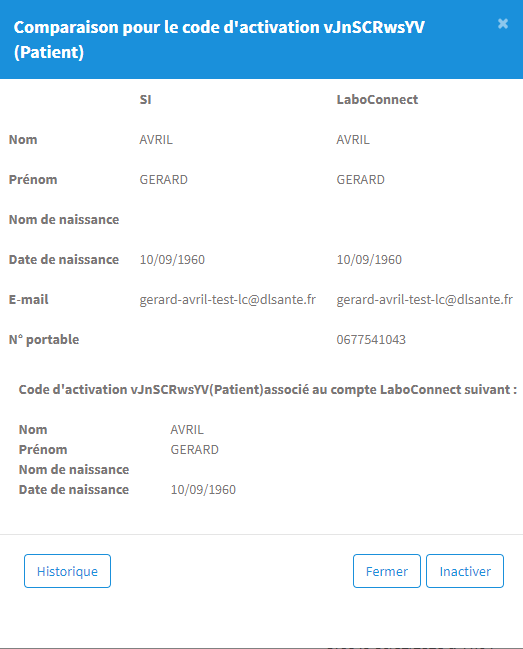
![[Note]](note-2020.png) | |
Le bouton |
Le bouton ![]() donne accès à des actions particulières
permettant d'agir sur les codes d'activation selon l'état du lien
:
donne accès à des actions particulières
permettant d'agir sur les codes d'activation selon l'état du lien
:
|
Actions |
Description | Action possible selon l'état du code d'activation | |||
|---|---|---|---|---|---|
|
En attente | Actif | Inactif | Reçu | ||
| S'authentifier en tant que |
Permet de s'authentifier en tant que, sur le compte auquel est lié le code d'activation (1). Ceci n'est possible que si l'administrateur de l'établissement a déclaré être un professionnel de santé dans les données personnelles de son compte. |
Non |
Oui |
Non |
Non |
| Débloquer le compte |
Permet de débloquer le compte auquel est lié le code d'activation en basculant sur la fenêtre de déblocage, accessible également via |
Oui |
Oui |
Non |
Non |
| Consulter ses choix |
Permet de visualiser les choix de l'utilisateur relatifs au lien avec l'établissement de santé pour ce code d'activation (2). |
Oui |
Oui |
Non |
Non |
| Désactiver |
Permet de désactiver le code d'activation. Plus aucune information n'est transmise au compte LaboConnect pour ce code d'activation (3). |
Non |
Oui |
Non |
Non |
| Transférer |
Permet de transférer le code d'activation vers un autre compte LaboConnect. Une fois le transfert effectué, les données liées à ce code d'activation sont visibles uniquement sur le compte vers lequel le transfert a été effectué. |
Non |
Oui |
Oui |
Non |
| Consulter les traces liées au compte |
Permet d'accéder aux traces relatives à un compte sans être obligé de s'authentifier "En tant que". |
Oui |
Oui |
Non |
Non |
![[Note]](note-2020.png) | |||
(1) Cette fonctionnalité est équivalente à (2) Cette fonctionnalité est équivalente à (3) Dans le cadre de la désactivation du lien, les informations déjà mises à disposition sur le compte restent visibles.
|
![[Note]](note-2020.png) | |
Il n'est pas possible de mener d'actions sur les codes d'activation à l'état désinscrit. |
Ce menu permet de suivre les envois vers le DMP ou MSSanté pour un destinataire selon l'établissement ou le contributeur sélectionné.
![[Note]](note-2020.png) | |
Dans la zone [Type d'envoi] ne sont visibles que les modules activés par l'établissement. |
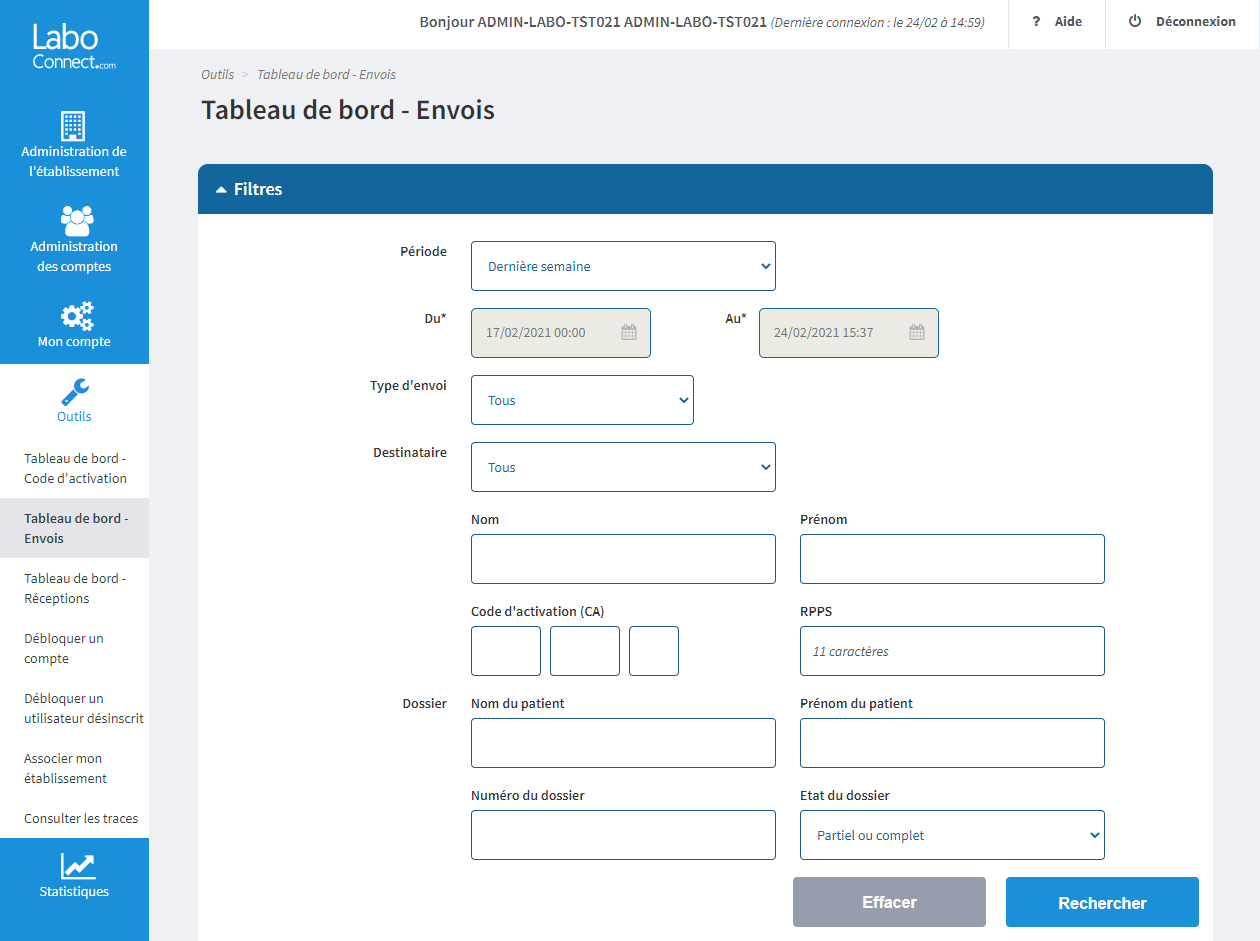
| Champ | Description | |||
|---|---|---|---|---|
| [Période] |
Permet de sélectionner une période donnée :
Par défaut, la période est initialisée à [Dernière semaine].
| |||
|
[Du] [Au] |
Ces champs ne sont actifs que si la recherche [Personnalisée] a été définie dans le filtre [Période]. Ils permettent de saisir une plage de dates. La recherche est plafonnée à 6 mois si aucun autre critère n'est saisi. La date de début est fixée à la date du premier envoi DMP ou MSS. | |||
| [Type d'envoi] |
Permet de sélectionner un type d'envoi spécifique ou tous les types d'envois :
| |||
| [Destinataire] |
Permet de filtrer sur le type de destinataire :
| |||
| [Nom] | Permet de faire une recherche par nom de destinataire | |||
| [Prénom] | Permet de faire une recherche par prénom de destinataire | |||
| [Code d'activation (CA)] | Permet de faire une recherche par code d'activation | |||
| [RPPS] |
Permet de faire une recherche par numéro RPPS. Onze caractères sont requis. | |||
| [Nom du patient] |
Permet de faire une recherche par nom de patient | |||
| [Prénom du patient] |
Permet de faire une recherche par prénom de patient | |||
| [Numéro du dossier] |
Permet de faire une recherche par numéro de dossier | |||
| [État du dossier] |
Permet de faire une recherche selon l'état du dossier
|
Suite à une recherche, les résultats sont automatiquement classés selon l'état des envois :
[En erreur] : les envois vers le DMP ou la MSSanté n'ont pas été générés. Une info bulle avec le détail de l'erreur s'affiche au survol de la zone du dossier avec la souris.
À partir de cette zone, l'administrateur peut après traitement des erreurs, renvoyer manuellement les dossiers au DMP.
- [Envoyé] : les envois vers le DMP ou la MSSanté ont été générés. La date et l'heure de la demande ainsi que la date et l'heure d'envoi s'affichent à droite des informations dossier.
- [A envoyer] : les envois vers le DMP ou la MSSanté sont en attente d'envoi.
- [Reçu] : le dépôt des comptes rendus dans le DMP ont été effectués (Accusé réception reçu).
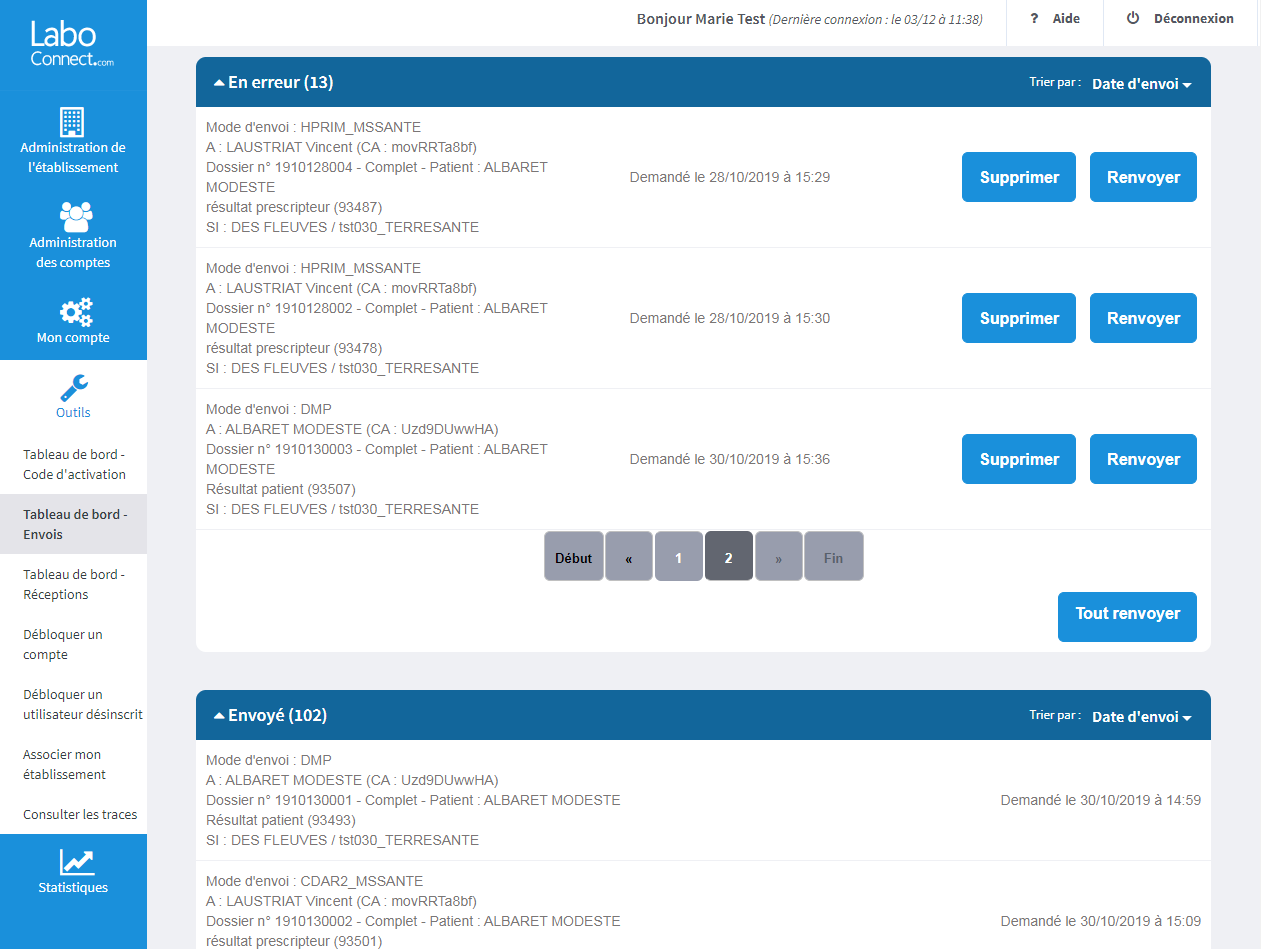
![[Note]](note-2020.png) | |
Si le DMP n'existe pas, l'information est indiquée dans les traces consultables par le patient et l'administrateur mais pas dans le tableau de bord des envois puisque ce n’est pas une erreur. |
Erreurs possibles lors des envois au DMP
Le détail de l'erreur est visible en pointant la souris sur le dossier.
|
Détail de l'erreur |
Description |
Solution |
|
DMPCheckIdentityError |
Il existe des différences d’identités entre le DMP et le SI pour le nom d’usage et le nom de naissance. |
L’alimentation ne se fait qu’en cas de concordance entre les données du DMP et du SI. Il faut donc corriger l’identité dans le SI ou dans le DMP :
|
|
Dossier avec code auteur inconnu CODE |
Le code auteur CODE (SI) n’est pas déclaré dans le module DMP sur LaboConnect, il ne peut donc pas envoyer l’information du RPPS au DMP. |
Déclarer le code auteur du contributeur dans le module DMP sur LaboConnect dans . |
|
Dossier avec code auteur inconnu |
Le code auteur n’a pas été communiqué par le SI. Il s’agit probablement d’un dossier n’ayant pas été validé biologiquement (par un biologiste ou un système expert de validation) mais automatiquement par le programme. |
Valider biologiquement le dossier pour qu’il soit renvoyé à LaboConnect avec l’identité du valideur. Si le problème persiste, contacter DEDALUS. |
|
Le service d’existence des DMP est inaccessible |
Erreur due à un trop grand nombre d’envois simultanés. |
Cliquer sur pour réinterroger le DMP. |
|
InvalidData : Document introuvable |
Le fichier à envoyer au DMP n’a pas été trouvé dans LaboConnect. |
Contacter DEDALUS. |
|
InvalidData : Erreur processus |
Les fichiers n’alimentent plus le DMP pour des raisons techniques. |
Faire un essai de renvoi du dossier au DMP. Si le problème persiste, contacter DEDALUS. |
Ce menu permet de suivre les fichiers reçus pour les contributeurs ayant un mode de communication FTP (PDF, HPRIM Santé ou HL7) .
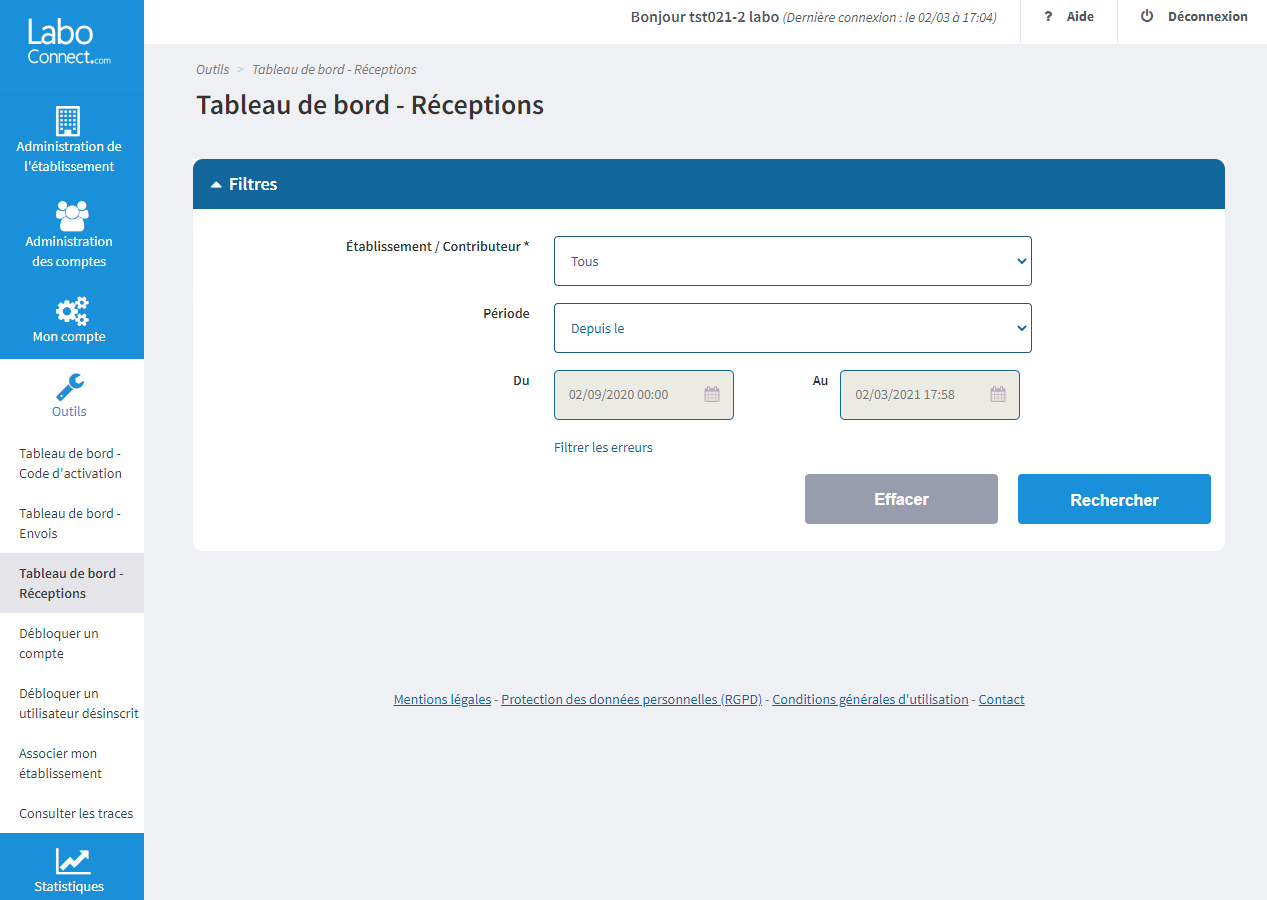
| Champ | Description |
|---|---|
| [Établissement /Contributeur*] |
Permet de sélectionner l'établissement / contributeur concerné. |
| [Période] |
Permet de sélectionner une période donnée :
Par défaut, la période est initialisée à [Depuis le]. |
|
[Filtrer les erreurs] |
Permet d'activer, sur la période, une recherche complémentaire par erreur générique (Entête invalide, Format invalide, Incohérence d'informations, etc.). |
Suite à une recherche, les résultats sont automatiquement classés selon l'état des fichiers reçus :
- [En erreur] : les fichiers n'ont pas été intégrés, la colonne [Détail de l'erreur] indique la cause de l'échec,
- [Avec succès] : les fichiers ont été correctement intégrés,
[En attente] : les fichiers reçus sont en attente de mise à disposition tant que le destinataire n'a pas créé son compte.
![[Astuce]](tip-2020.png)
L'info bulle [En attente de création de compte] s'affiche au survol avec la souris, de la zone [En attente].
Chaque ligne correspond à un fichier reçu et indique la date de traitement et le nom du fichier.
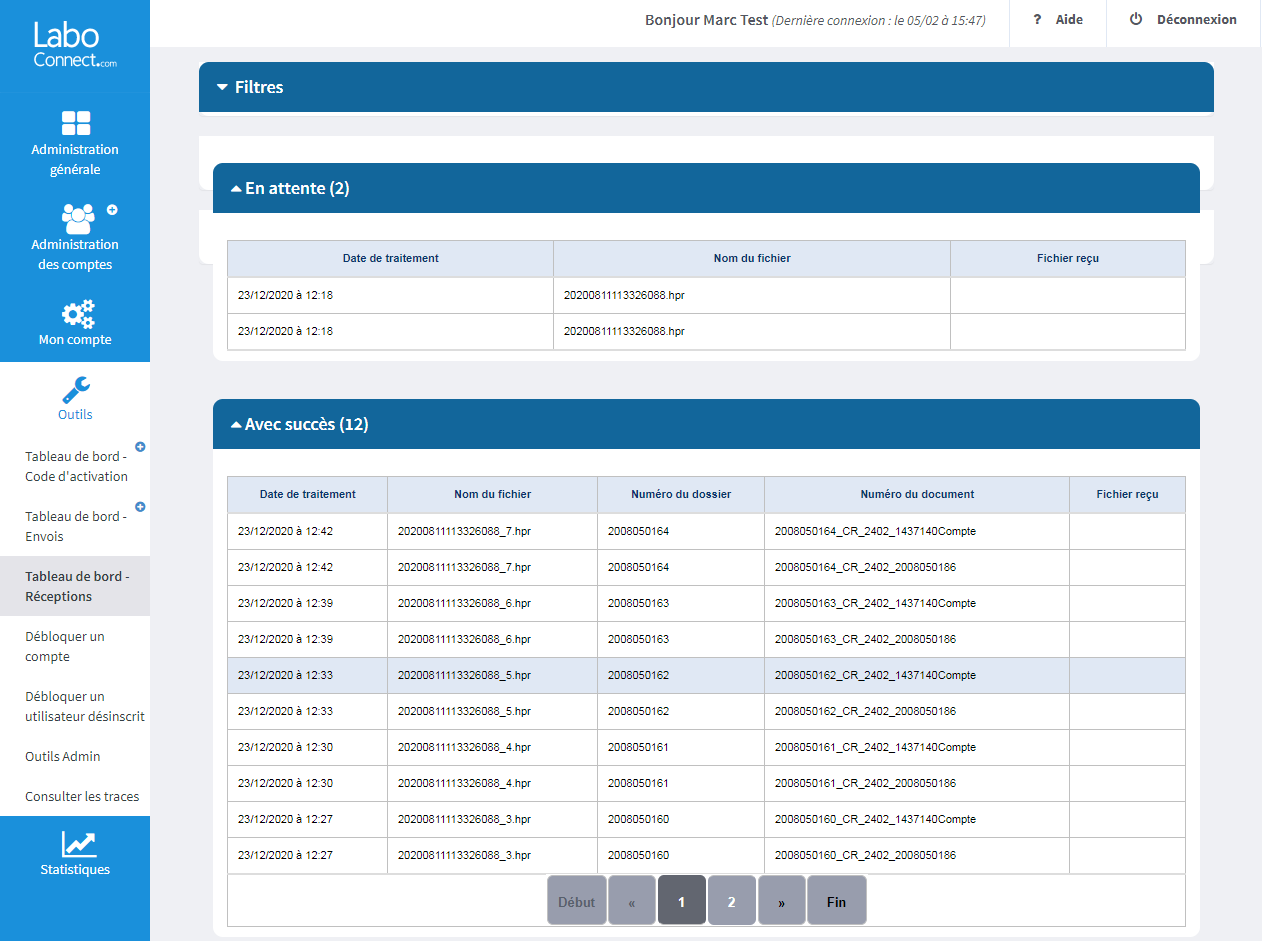
![[Note]](note-2020.png) | |
Le délai de conservation des fichiers est de 30 jours. |
Aller en .

![[Avertissement]](warning-2020.png) | |
L'adresse e-mail exacte associée au compte LaboConnect à débloquer doit être saisie. |
![[Note]](note-2020.png) | |
Il est possible de retrouver le compte même s'il n'a pas encore de lien avec l'établissement de santé. |
Suite à la recherche, un message spécifique apparait selon l'état du compte:
aucun compte

compte "Non Finalisé"

compte "Finalisé"
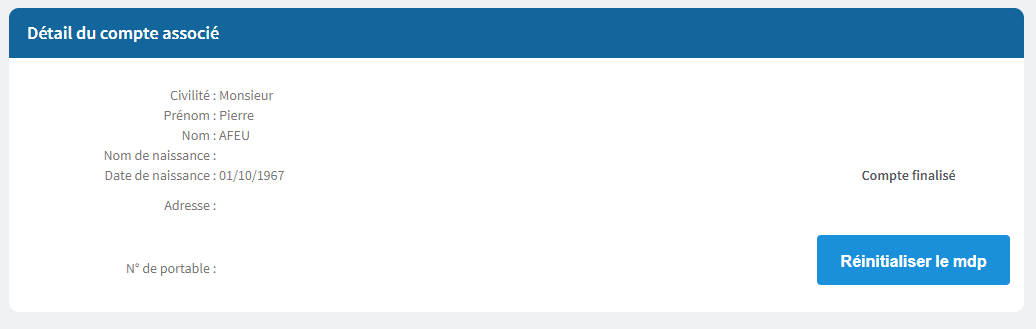
Il est possible de réinitialiser le mot de passe directement en cliquant sur le bouton [Réinitialiser le mdp]. Un e-mail "LaboConnect : réinitialisation de votre mot de passe" est envoyé avec le bouton d'action permettant à l'utilisateur, après confirmation, de changer de mot de passe et de questions secrètes.
compte "Bloqué"
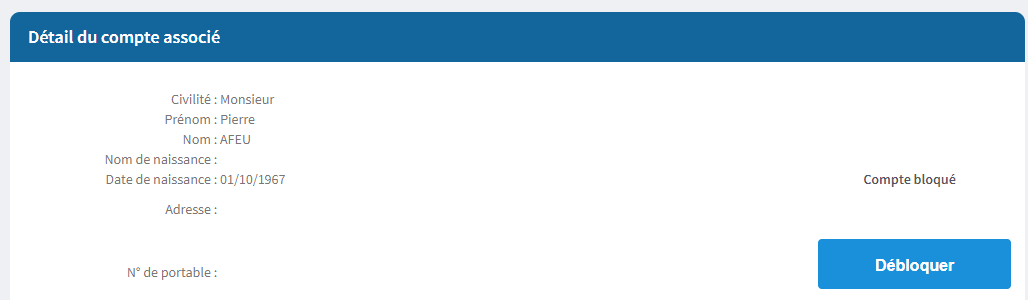
Suite au clic sur le bouton [Débloquer], le compte est débloqué et un e-mail "LaboConnect : réinitialisation de votre mot de passe" est envoyé avec le bouton d'action permettant à l'utilisateur, après confirmation, de changer de mot de passe et de questions secrètes.
Cette fonctionnalité est équivalente à :
En ,
 :
:"Réinitialiser le mot de passe" sur un compte "Finalisé"
"Débloquer et réinitialiser le mot de passe" sur un compte "Bloqué"
En , depuis le bouton
 puis "Débloquer le compte" sur un code d'activation "En attente" ou"Actif".
puis "Débloquer le compte" sur un code d'activation "En attente" ou"Actif".
Aller en .
Si un utilisateur de LaboConnect souhaite de nouveau utiliser l'application, l'administrateur du laboratoire peut débloquer l'utilisateur désinscrit en saisissant dans le champ [Identifiant SI], l'identifiant unique envoyé par le système d'information (SI) de l'établissement à LaboConnect.
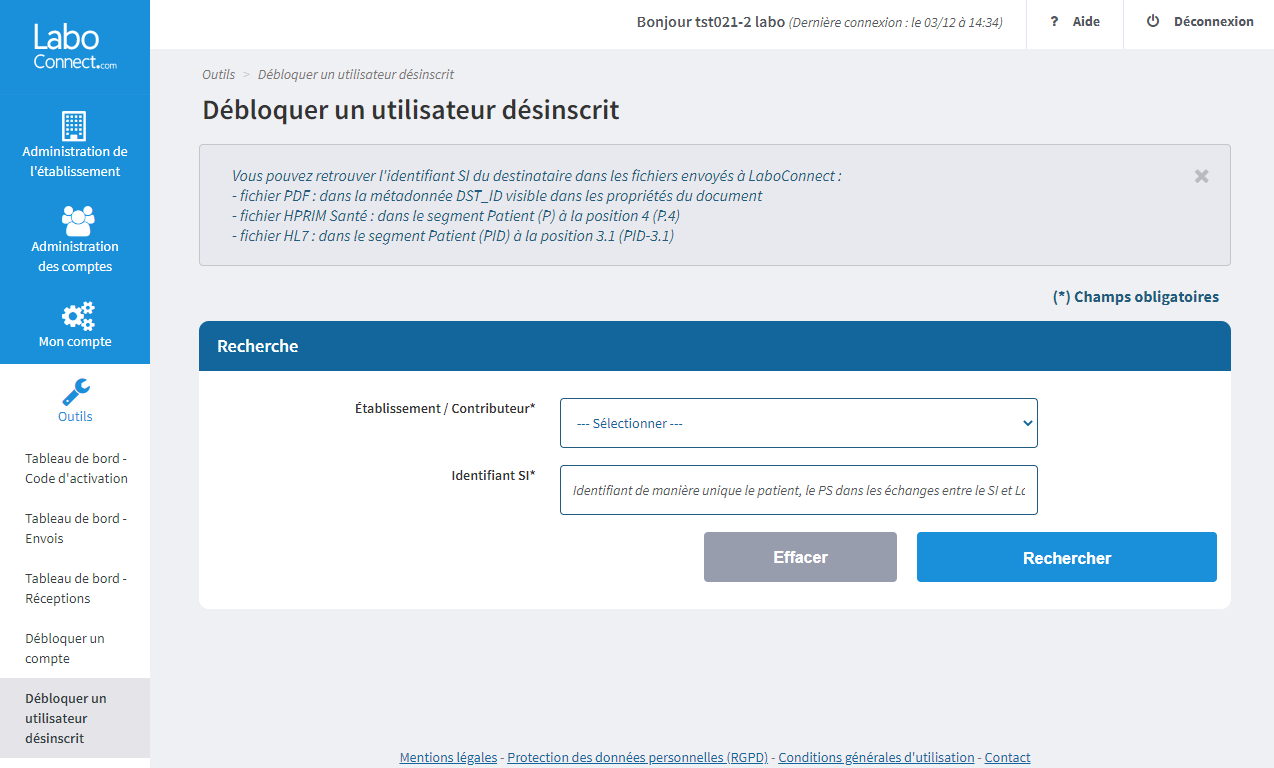
L'identifiant SI du destinataire est visible dans les fichiers envoyés à LaboConnect :
pour un fichier PDF, dans la métadonnée DST_ID, dans les propriétés du document,
Exemple :
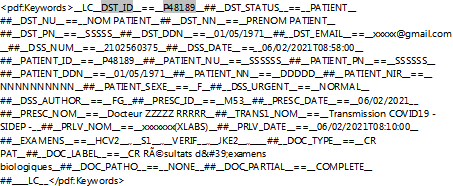
- pour un fichier HPRIM Santé, dans le segment Patient (P) à la position 4 (P.4),
- pour un fichier HL7, dans le segment Patient (PID) à la position 3.1 (PID-3.1).
Aller en .
Pour associer un établissement à un compte, l'administrateur doit connaitre l'adresse e-mail du compte ainsi que le code d'activation à associer.
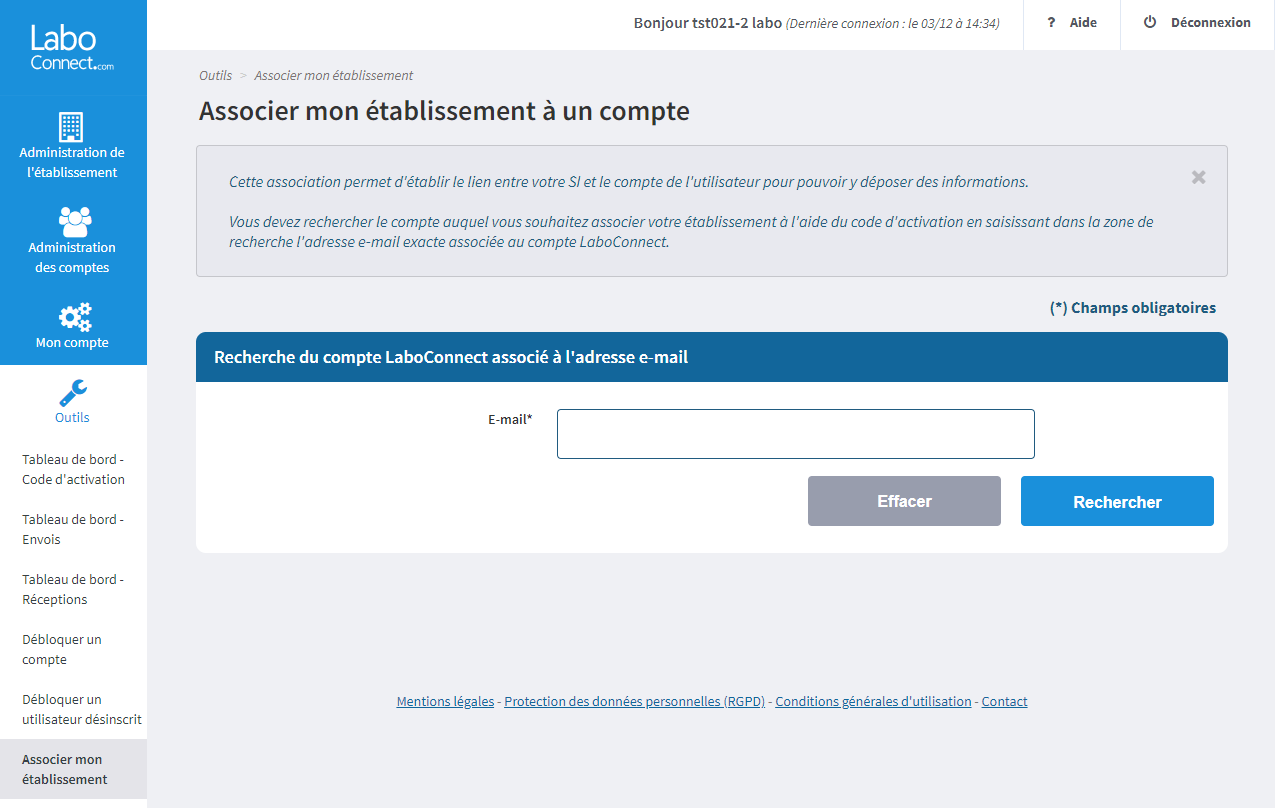
![[Avertissement]](warning-2020.png) | |
Pour retrouver le compte associé à une adresse e-mail, l'adresse e-mail exacte doit être saisie. |
![[Note]](note-2020.png) | |
Un compte peut être retrouvé même s'il n'a pas encore de lien avec l'établissement de santé. |
Suite à la recherche, un message spécifique apparait selon l'état du compte:
aucun compte

compte "Non Finalisé"

compte "Finalisé"
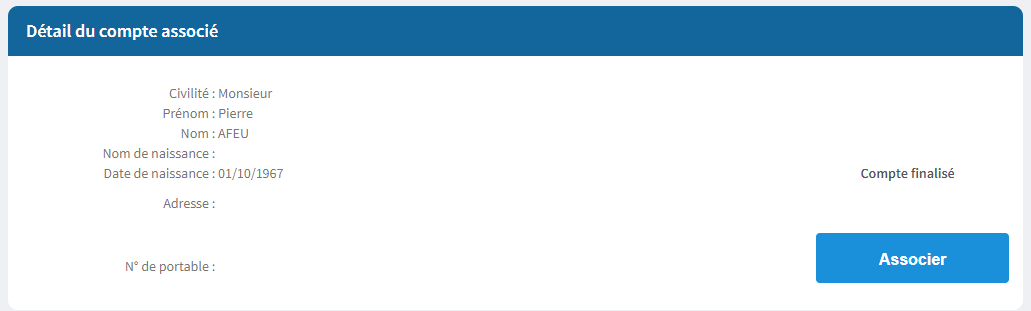
Suite au clic sur le bouton [Associer], la fenêtre permettant l'ajout d'un lien, s'ouvre :
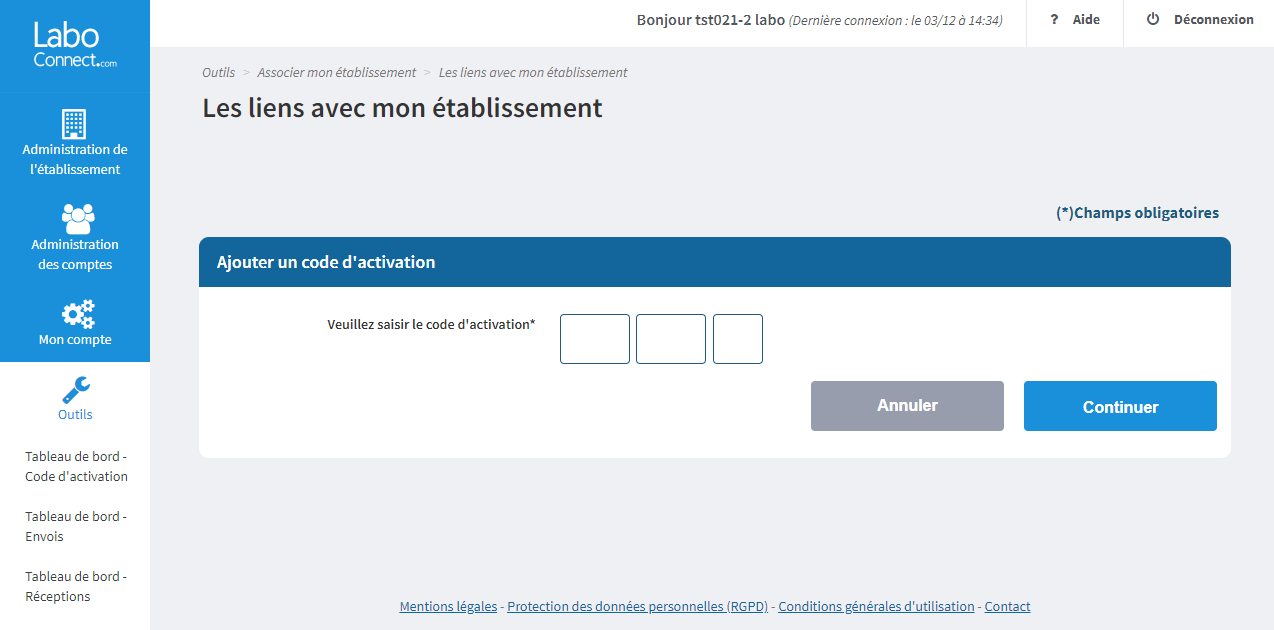
compte "Bloqué"
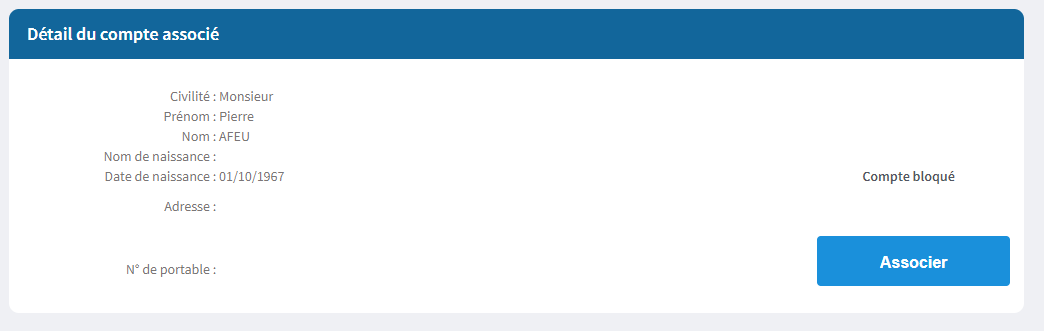
Suite au clic sur le bouton [Associer], le compte est débloqué et la fenêtre permettant l'ajout d'un lien s'ouvre.
![[Astuce]](tip-2020.png)
Cette fonctionnalité est équivalente à
 "Associer mon établissement" en .
"Associer mon établissement" en .
Aller en .
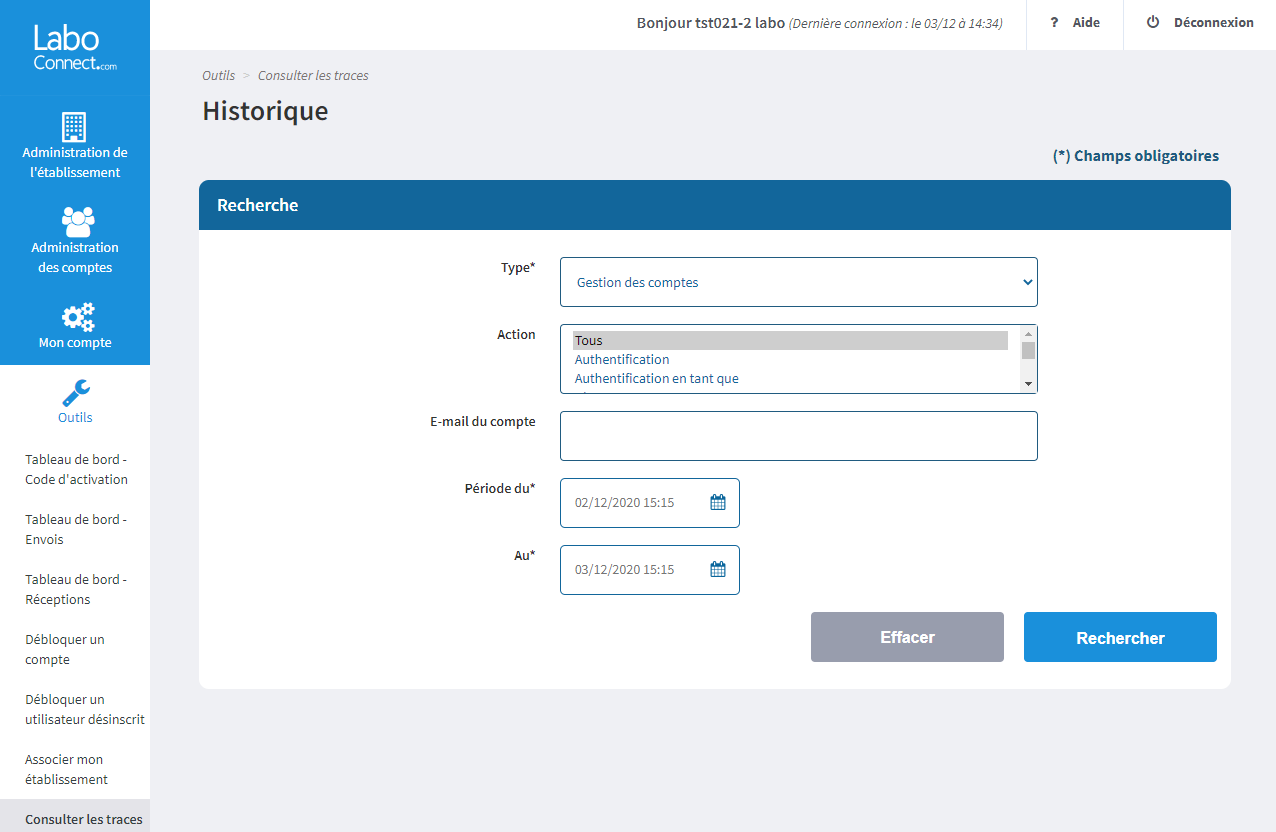
Cette rubrique permet de visualiser des actions effectuées selon différents critères :
| Critère | Description | |||
|---|---|---|---|---|
| [Type] | Sélection du type d'action recherchée :
| |||
| [Action] | Sélection d'une action en particulier. | |||
[E-mail du compte] | Sélection d'un compte en particulier. | |||
[Période du ... au ...] | Choix d'une plage de date durant laquelle l'action a été effectuée. La recherche est initialisée par défaut :
|
En cliquant sur , une liste de traces répondant aux critères sélectionnés apparaît :
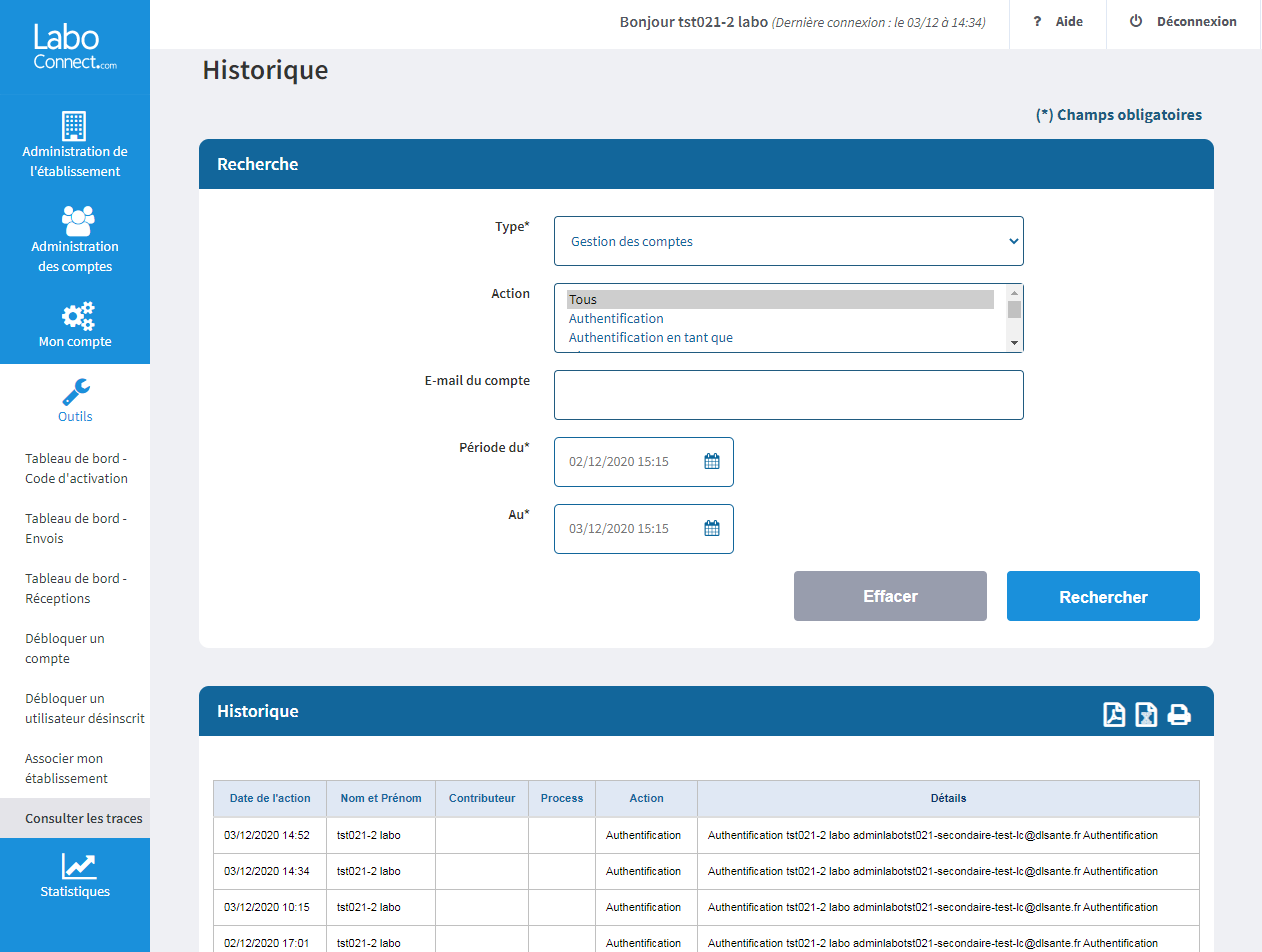
![[Note]](note-2020.png) | |
L'identité de l'acteur ayant effectué l'action, est renseignée :
|
Cette liste peut être exportée au format PDF, au format Excel ou imprimée à l'aide des icônes présents à droite de la barre [Historique].

![[Home]](home-2020.png)



